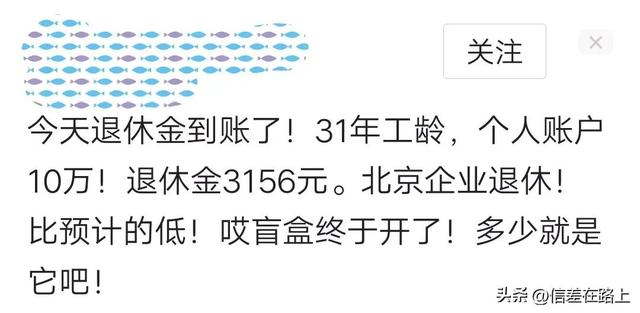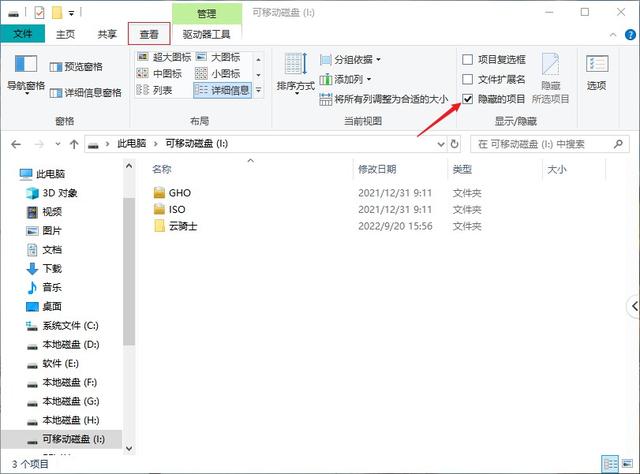相信许多朋友经常通过U盘复制文件来转移数据,但可能会碰到下面的情况:U盘上明明还有大于4GB的空间,但只要复制超过4G大小的文件就提示文件太大而无法复制,是什么问题呢?该如何解决?下面IT技术资料分享网小编就给大家介绍一下。
根据弹窗提示,我们可以找到关键信息:“对于目标文件系统”,说明U盘的“文件系统”是导致无法复制超过4G大小文件的原因。
那么,什么是文件系统呢?
在计算机中,文件系统(file system)是命名文件及放置文件的逻辑存储和恢复的系统。DOS、Windows、OS/2、Macintosh和UNIX-based操作系统都有文件系统,在此系统中文件被放置在分等级的(树状)结构中的某一处。文件被放置进目录(Windows中的文件夹)或子目录,在树状结构中你希望的位置中。
文件系统指定命名文件的规则。这些规则包括文件名的字符数最大量,哪种字符可以使用,以及某些系统中文件名后缀可以有多长。文件系统还包括通过目录结构找到文件的指定路径的格式。
文件系统是软件系统的一部分,它的存在使得应用可以方便的使用抽象命名的数据对象和大小可变的空间。
文件系统有FAT16,FAT32,NTFS,exFAT,Ext等,不同的文件系统支持的单个文件大小也不一样,其中FAT32支持的单个文件大小不能超过4GB。由于我们日常生活中更习惯于使用windows系统,对于U盘的文件系统往往是FAT32,NTFS两种格式更为常见,其中FAT32只能复制单个文件低于4GB大小(注意:是单个的文件,不是说许多个文件,许多个文件即便超过了4GB,但单个的文件低于4GB也是能够正常的复制的)这也就是出现的原因了。而对于NTFS系统单个文件支持达到了2TB,完全满足日常的需求。
因此,我们只需通过格式化U盘,将U盘的文件系统更改为NTFS格式就可以了。以下是具体的操作步骤:
1. 首先将U盘中的重要文件进行备份,因为我们需要对U盘进行格式化,数据都会擦除掉的。备份好后,右键单击U盘,选择“格式化”
2. 在“文件系统”下拉列表中选择“NTFS”
3. 然后点击确定进行格式化
在将刚才的文件复制到U盘时就会发现可以正常进行复制了,系统也不会提示文件过大了。
来源:电脑实用技巧分享
学会了吗?
喜欢就关注我吧,每天分享职场知识,办公技巧!
这是水淼·dedeCMS站群文章更新器的试用版本更新的文章,故有此标记(2024-01-21 08:32:03)